将WIN7的安装包解压出来,解压到非系统盘的路径中(如Dwin7)。 点击桌面左下角的开始窗口,然后在弹出菜单中选择设置项目。 在设置菜单中拖动右侧的下位条,直到看到最后一行选项,
将WIN7的安装包解压出来,解压到非系统盘的路径中(如Dwin7)。
点击桌面左下角的开始窗口,然后在弹出菜单中选择设置项目。
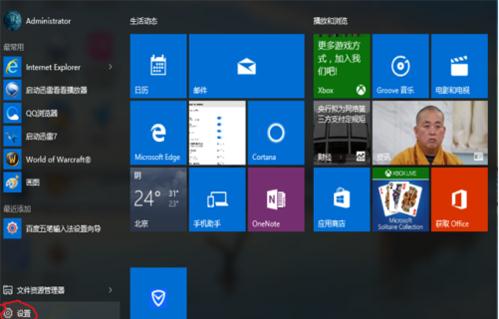
在设置菜单中拖动右侧的下位条,直到看到最后一行选项,更新与安全双击进入。或直接在上方搜索栏中输入更新快速定位。
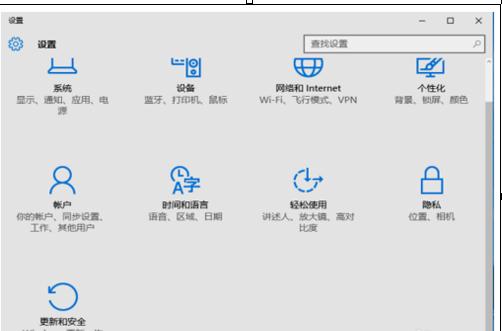
先在左侧菜单选中恢复,再在右侧选中高级启动下方立即重启,请注意保存还未存盘的资源,这一点设备就要重启。

后面的界面都是全屏,依次选择疑难解答、高级选项、命令演示符。

在命令演示符中输入D:win7sourcessetup.exe按回车键。
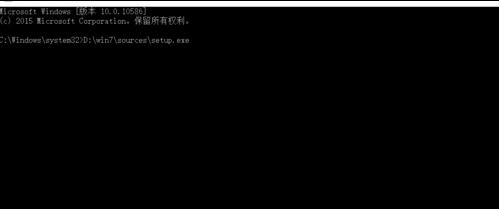
进入win7安装页面,点击下一步。

点击现在安装。

接受许可条款。
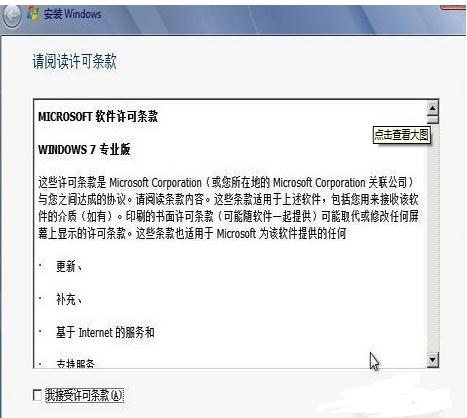
选择自定义安装。
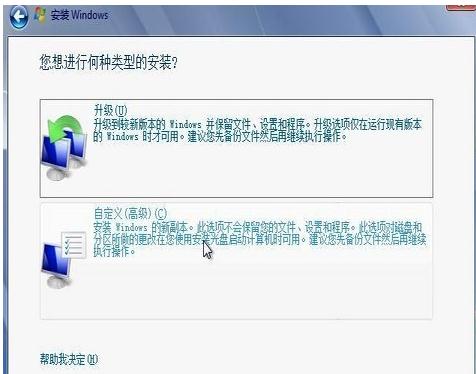
选择右下角的驱动器选项(高级)如果想安装双系统,可以找一个不是之前系统的盘符安装,如果只想用Win7,就需要格式化之前的系统盘,按照安装提示下一步操作就行了。
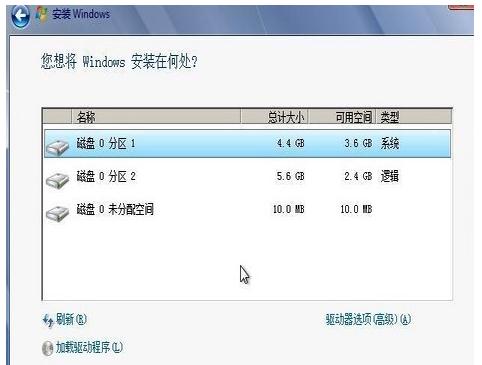
最后经过数次重启 大约15到30分钟时间 后面根据提示就OK了 更新的时候不要更新 安装成功后熟悉的win7回来了

